Le stampanti sono difficili da configurare e da configurareil processo non comporta l'assegnazione di un nome intuitivo alla stampante. Per le stampanti domestiche, questo non è un grosso problema. La maggior parte delle case ha solo una stampante e quella che è connessa al tuo sistema o alla tua rete è quella su cui stai per stampare. Con le stampanti sul posto di lavoro, è diverso. Potresti averne più di uno. Se è difficile tenere traccia delle stampanti connesse, è necessario rinominare una stampante e darle un nome più intuitivo che ti aiuti a identificarla.
Rinomina una stampante
Per rinominare una stampante, dovrebbe essere onlinee collegato al tuo sistema. Può essere collegato tramite la rete o tramite un filo. Il nome viene modificato nelle proprietà della stampante. Puoi accedervi dall'app Impostazioni o dal Pannello di controllo.
Apri l'app Impostazioni, vai al gruppo Dispositivi diimpostazioni e selezionare Stampanti e scanner. Vedrai un elenco di tutte le stampanti collegate. Seleziona la stampante che vuoi rinominare e vedrai un pulsante "Gestisci" sotto di essa. Questo ti porterà alla schermata delle impostazioni per la stampante. Scorri verso il basso e fai clic sull'opzione Proprietà stampante.

Se preferisci il Pannello di controllo sull'app Impostazioni, apri Esplora file e incolla quanto segue nella barra degli indirizzi.
Control PanelHardware and SoundDevices and Printers
Scorri verso il basso fino alla sezione stampante e fai clic con il pulsante destro del mouse sulla stampante che desideri rinominare. Dal menu di scelta rapida, selezionare Proprietà stampante.
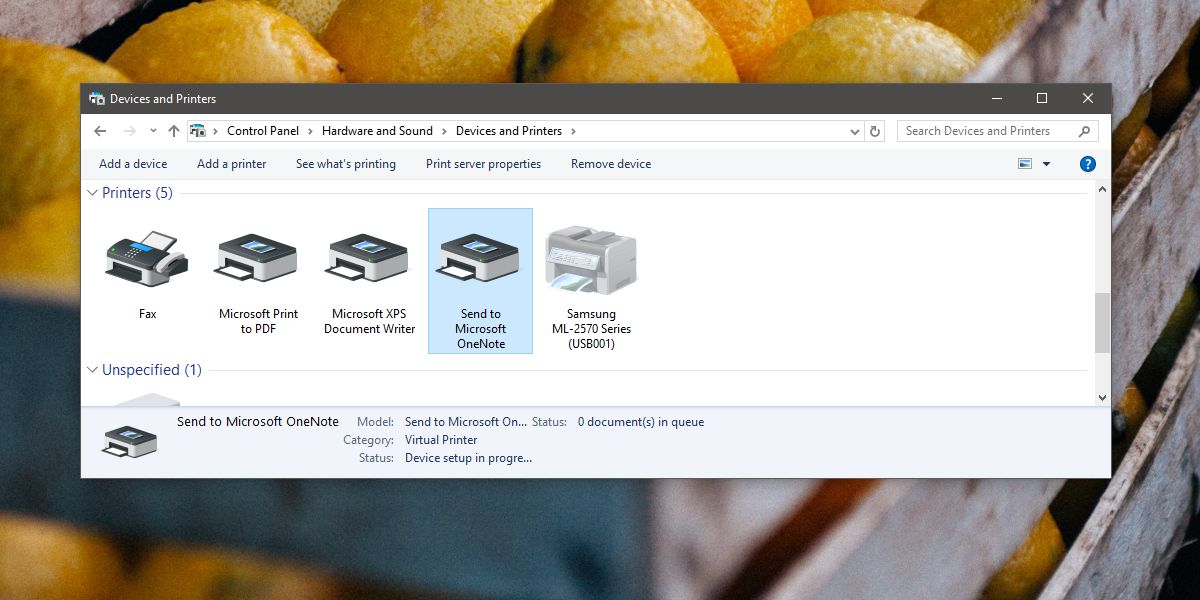
Nella finestra Proprietà stampante, vai aScheda Generale. Il primo campo in questa scheda è modificabile ed è qui che si imposta il nome della stampante. Fare clic all'interno di questo campo e inserire un nome intuitivo per la stampante. Questa finestra delle proprietà ha una sezione del modello, quindi se hai mai bisogno delle informazioni del modello per la tua stampante, non andranno perse dopo una semplice ridenominazione. Fai clic su OK quando hai finito e il nome verrà aggiornato.
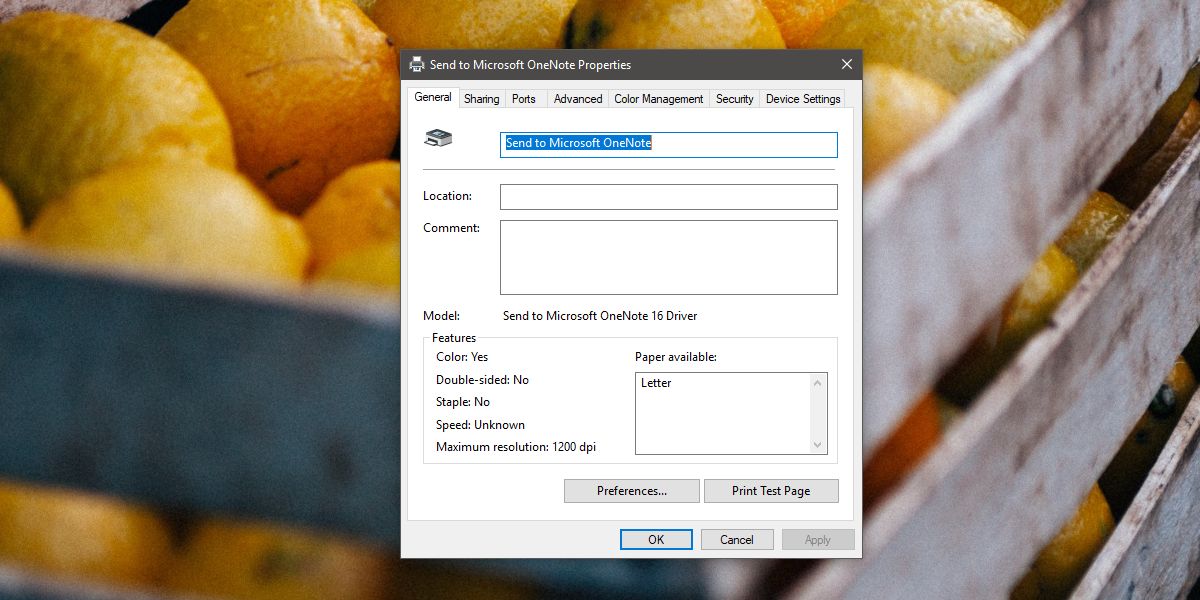
Questa modifica viene effettuata in base al sistema. Quando si modifica il nome della stampante, lo si modifica solo sul proprio sistema. Tutti gli altri che si collegano alla stampante tramite un altro laptop / desktop vedranno comunque il nome predefinito della stampante. Questa modifica non è quella che richiede i diritti di amministratore, quindi supponiamo che non ci sia modo per un amministratore di rete di riportare il nome a quello predefinito.
Se lo fai per le stampanti che usi al lavoro, dai loro un nome descrittivo sul posto di lavoro.













Commenti